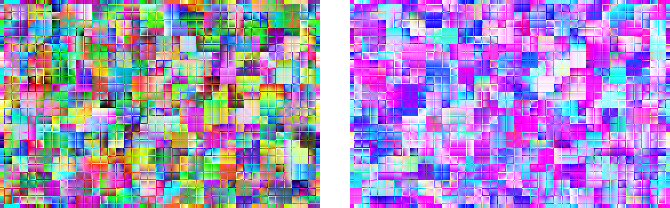
四角いビーズを並べたような模様です。 「油絵風」フィルタを裏技的?に使っています。
途中、カラー調整を工夫すれば色調も自由に変えられます
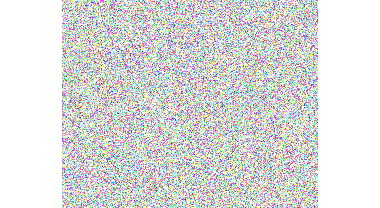
縦横とも必ず8の倍数で「新規作成」します。
全体を白で塗りつぶしてから、「フィルタ」⇒「ノイズ」で、「カラーノイズ」にチェックを入れて、ノイズの量は200くらいでOKします。
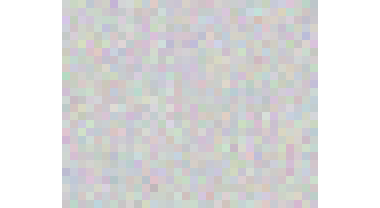
「フィルタ」⇒「ピクセレート」⇒「モザイク」を、サイズ8で実行します。
薄い色のモザイクで、画像が分割されました。
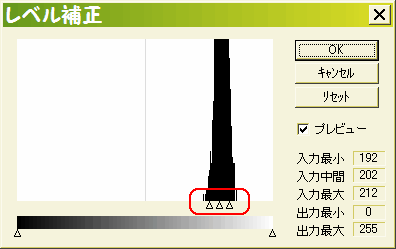
色をはっきりさせます。
「フィルタ」⇒「カラー」⇒「レベル補正」で、両端と中央の三角形を、すべて黒い山の内側にドラッグします。
画像の変化を見ながら、好みの色調になるように、三角形の位置を調節してください。
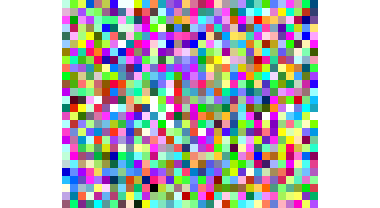
こんな感じになればOKです。
このままフィルタをかけると、画像の縁部分がシームレスにならないので、次にシフトで位置をずらすことにします。
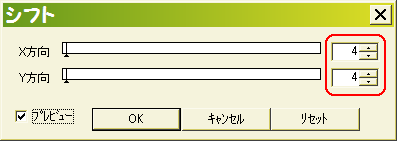
「フィルタ」⇒「シフト」で、X方向、Y方向ともに4を入力してOKします。
(画像がシームレスにならなくてもいい場合は、この操作は必要ありません)
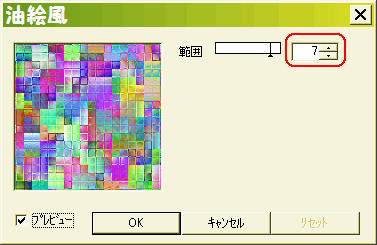
「フィルタ」⇒「油絵風」を、範囲7で実行します。
四角いビーズのようになりましたね。

このままでもいいですが、画像を複製して、合成モードを「スクリーン」「オーバーレイ」「ビビットライト」等にしても綺麗ですよ。